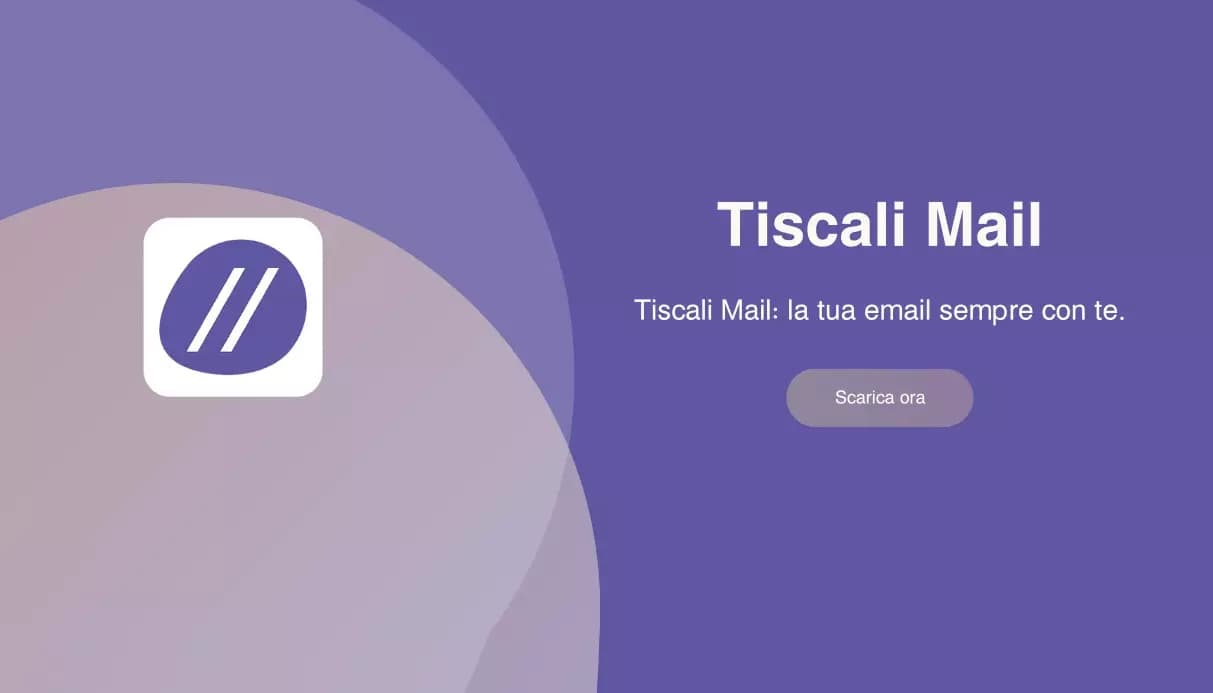
Er du bruker av Tiscali -post og lurer du på hvordan du leser e -post på den italienske plattformen? Det kan være at du inntil ikke så lenge siden brukte Tiscali -posten uten problemer. Men en dag måtte du endre enheten for å lese e -postene, og du finner ut at alt som tidligere er konfigurert ikke lenger er der. Nå må du gjenopprette kontoen din, og du har et godt ruckus som du ikke vet hvor du skal begynne. Vel, det er det denne artikkelen handler om. Vi skal sikre at du kan lese og skrive e -postene på Tiscali igjen.
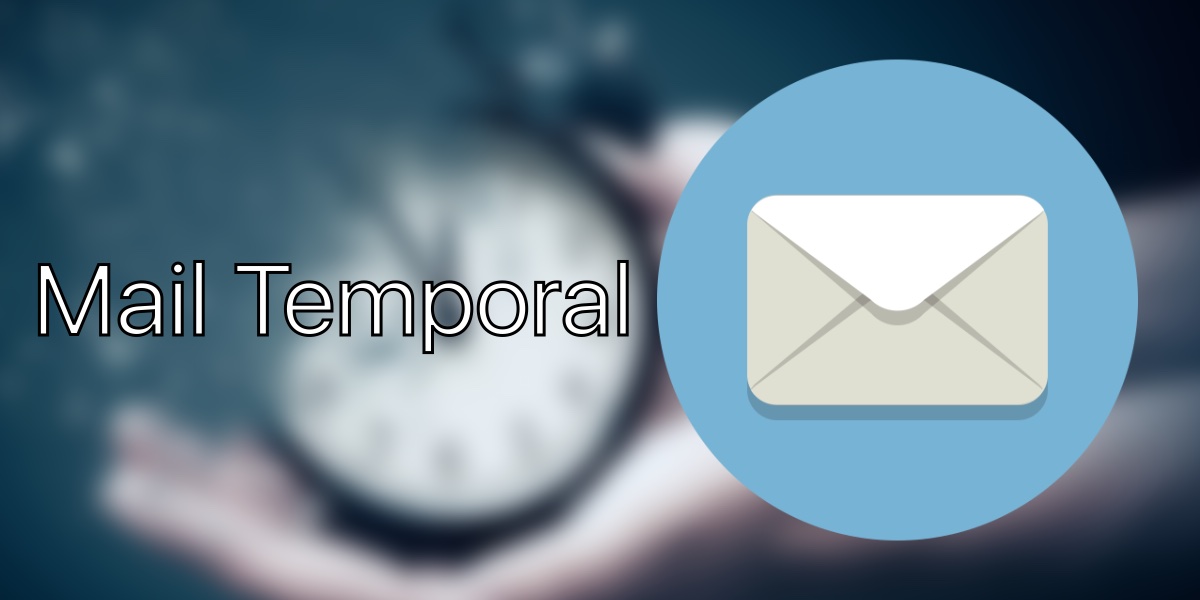
A priori er det eneste du trenger å skrive inn alt konfigurasjonen i den nye enheten eller i alle de der du skal bruke Tiscali Mail. Derfra bør programvaren til enheten, uansett hva den er, gjøre alt uten problemer. På bare noen få sekunder bør den konfigureres, og du bør lese e -postmeldinger uten problemer. Vi antar at du bruker de typiske systemene, så vi kommer til å snakke om Windows, Mac OS, Android og iOS hele tiden.
Slik leser du e -post fra Tiscali Mail på PCen
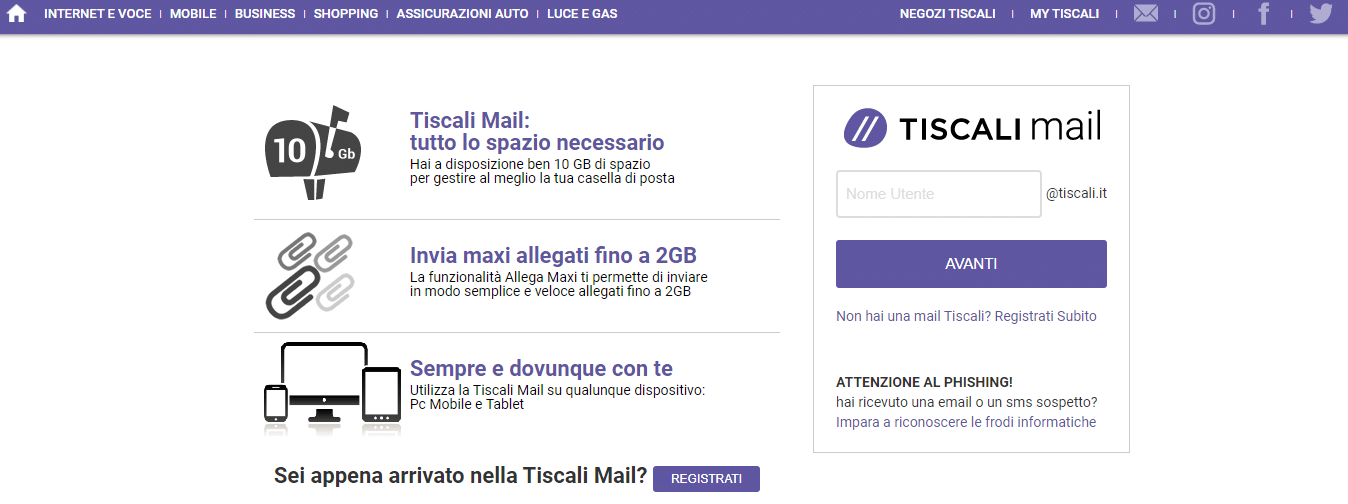
Det vet vi i dag du finner ikke eksklusiv programvare designet av Tiscali for å lese e -postene dine på PCen. For å få dette må du gå til andre bedre kjente som har en klient, og derfra vil du lese alt uten problemer. Uansett, og når vi snakker om Tiscali, skal vi forklare deg hvordan du kan lese dem i Windows 10 uten problemer. Vi regner med at du kommer til å hjelpe deg selv fra andres klienter, for eksempel e -postappen Windows 10.
Les e -postmeldinger i Windows 10
Det er ikke veldig vanskelig, men du må ta hensyn til trinnene. Du må bruke e -postappen Wiwndows 10 som du allerede har installert på PCen, som vi sa. For å gjøre dette, gå til startmenyen i appen og se etter administratorkontoer. Når du er der, må du legge til en konto for å åpne alle innstillingene. Nå må du klikke på en annen konto og sette all informasjonen som er forespurt i hvert felt for å fylle ut: e -post, navnet ditt, passordet du har konfigurert med Tiscali og andre felt. Det har ingen tap.

Når du er ferdig med denne prosessen må du klikke for å logge på. Du finner dette nederst i appen og i prinsippet e -postappen til Windows 10 skal bare konfigurere Tiscali Mail. Når prosessen er fullført, må du klikke på ferdig og åpne e -postappen på nytt. Nå vil du ha din Tiscali -klient til venstre for å kunne klikke på den og lese alle e -postene som kommer. Hvis den ikke er konfigurert, kan det kreve IMAP -parametere.
Les e -post på Mac OS
Hvis du derimot er Mac OS -bruker og du vil konfigurere Tiscali -e -posten der, skal vi vise deg hvordan du gjør det. Det er ikke forskjellig fra Windows 10 siden Apple også har sin app e -post der du praktisk talt må gjenta de foregående trinnene. Hvis du ikke kjenner Mac -postappen, er det i utgangspunktet den som er som et stempel på et brev. Det har ikke endret seg i alle disse årene, og det er en av de livslange.
Du må starte den og få tilgang til e -postmenyen og deretter fortsette med å legge til en konto igjen. Når du har gjort dette trinnet, må du oppgi en annen e -postkonto, og deretter klikke på knappen for å fortsette og angi e -posten din i vinduet som er åpnet for deg. Igjen må du skrive inn dataene dine: navn, Tiscali e -postadresse og passord som du ville ha konfigurert. Klikk nå på logg inn og gå til e -post slik at appen kan synkronisere alle dataene du hadde i Tiscali -kontoen. For å fullføre, klikker du bare på ferdig -knappen. På denne måten vil du ha Tiscali -e -post konfigurert på din Mac Os bærbare eller stasjonære datamaskin.

Det kan også skje at prosessen ikke fullføres og at den automatiske konfigurasjonen ikke fungerer. Det er det verste tilfellet som det skjer med Windows 10 og innstillingene for e -postappen. I så fall må du konfigurere IMAP e -postparametere og det er en annen litt lengre historie.
Les e -post på nettet fra nettstedet
Virker alt det ovennevnte for tungvint? Du vil ikke ha en e -postapp på datamaskinene dine eller hvor du vil se e -posten? Vel, så har vi en løsning for det, og du vil også kunne lese Tiscali Mail online. Du får tilgang til Tiscali webmail fra hvilken som helst tilgjengelig nettleser på din personlige datamaskin uten problemer.
For å gjøre dette må du først gå til Tiscali Webmail. Når du er der, vil du kreve Tiscali -legitimasjon, det vil si brukernavnet, som i utgangspunktet er det går foran @ tiscali.it og passordet du hadde konfigurert i postplattformen. Nå må du klikke på logg inn, og det er det. Med dette vil du allerede være inne i Tiscali for å kunne lese hver og en av e -postene du har i skuffen uten problemer. Som det er logisk, kan du også skrive og utføre alle tjenester som Tiscali har siden du er i webmailen.
Les e -post på iOS og Android
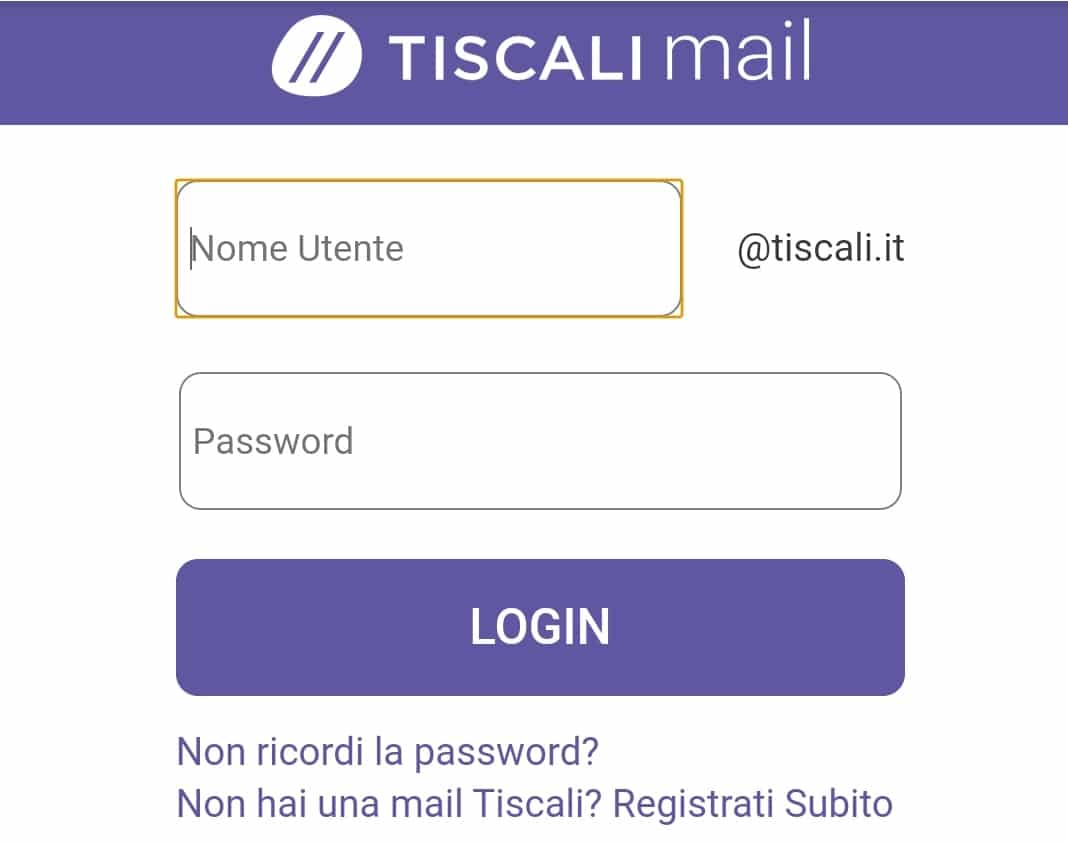
For ikke å gjenta oss selv om og om igjen, regner vi med at ja, igjen har vi ikke en offisiell Tiscali -app, men vi har offisielle postprogrammer i begge mobiltelefonoperativsystemene. Derfor må du konfigurere Tiscali -e -posten i hver av dem. Du må følge nøyaktig de samme trinnene som du har gjort med Mac OS og Windows 10 -appene. Ikke bekymre deg fordi de vil be deg om nøyaktig den samme informasjonen som de ba deg om: Tiscali -e -post, passord, navn ... Når du har konfigurert dette, vil du kunne lese e -postmeldinger fra den e -posten på Android eller iOS telefon.
Vi håper at denne artikkelen har vært nyttig for deg, og at du fra nå av kan lese og skrive i Tiscali Mail uten problemer. Hvis du har spørsmål om konfigurasjonen av plattformene, kan du la alt stå i kommentarfeltet for oss å lese.